Winlogon.EXE: какъв е процесът и защо зарежда системата?
Очевидно всеки потребител на компютърна система, работеща под Windows, по един или друг начин, но използвайки стандартния диспечер на задачите, за да извърши някои действия или да изключи окачени приложения. Има много процеси и услуги, които са активни в определен момент във времето, но Winlogon.exe веднага хваща окото. Какво вижда потребителя процесът? Системна услуга или вирус? Ако говорим за чиста система, това е важен компонент на Windows, но в случаите, когато има повишено натоварване на системните ресурси от страна на този процес, не е изключено, уви, това да е вирус (най-често може да са троянски коне). Освен това се предлага да се разгледат както първоначалното обслужване, така и възможните заплахи, които са се установили в системата, без знанието на потребителя.
Какъв е процесът на Winlogon.exe?
Да започнем с оригиналния системен компонент. За да разберете какво е процесът Winlogon.exe, достатъчно, за да разбере името му. Със сигурност много хора вече са разбрали какво става. Win - short за Windows, logon - последователното изписване на Log On.
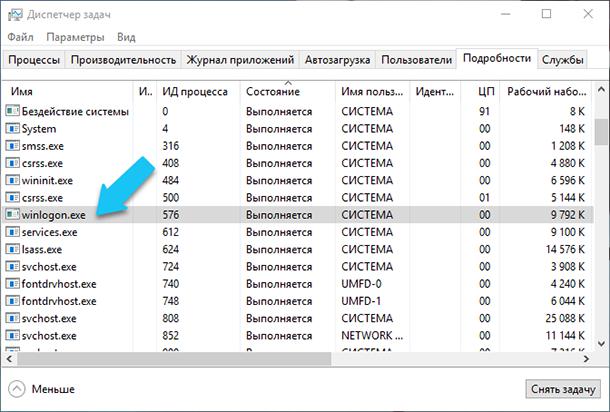
По този начин е лесно да се заключи, че този процес е услуга за влизане в системата, не само по време на първоначалното натоварване, но и по време на смяна на потребителя. При обичайното стартиране на операционната система, тя се стартира от smss.exe услугата, за да се гарантира изборът на потребителя и да се въведе паролата за достъп до профила, от своя страна, иницииране на стартирането на други системни компоненти (services.exe, lsass.exe и др.).
Основна цел на услугата
Що се отнася до основните функции, които са възложени на тази услуга, основните могат да бъдат наречени следните:
- Влизане и излизане от системата чрез наблюдение на настройките на регистрираните потребителски профили;
- проследяване на сигурността на потребителските данни;
- осигуряване на функционирането на работния плот;
- наблюдение на мрежовите връзки;
- осигуряване на работата на скрийнсейвъра (ако е включен и използван);
- проверка на копия на операционни системи.
Защо процесът зарежда системата?
Но на този дъгов фон могат да бъдат намерени и черни петна. Понякога потребителите забелязват, че този компонент започва да консумира неразумно много ресурси с невероятно увеличение на натоварването на CPU и RAM, и системата, по някаква неизвестна причина, съобщава, че процесът Winlogon.exe е стартирал процедура (обикновено спонтанно изключване). компютър или рестартиране). Защо се случва това? Да, само защото, заедно с оригиналния процес, вирусът, маскиран като тази системна услуга, се установява в системата.
Процесът Winlogon.exe стартира действието за изключване: защо?
Да, наистина, хранителните проблеми са най-често срещаните. Обикновените вируси не се държат по този начин. Но в този случай се занимаваме с необичайни заплахи. Независимо от факта, че те се появяват отдавна (почти в зората на развитието на първите Windows-базирани компютри) и днес като цяло са морално остарели, въпреки това наскоро се забелязва нещо подозрително високо. Но не само вирусите могат да причинят изключване или рестартиране.
А в самата операционна система има достатъчно настройки, които могат да зададат автоматичен режим на управление на захранването, който обикновено се свързва с възстановяване след някои откази.
Деактивирайте автоматичното рестартиране
Така че, какъв процес на Winlogon.exe е малко разбираем. Сега да видим какви действия могат да бъдат предприети, за да се избегне автоматично рестартиране или пълно спиране на компютърните системи.
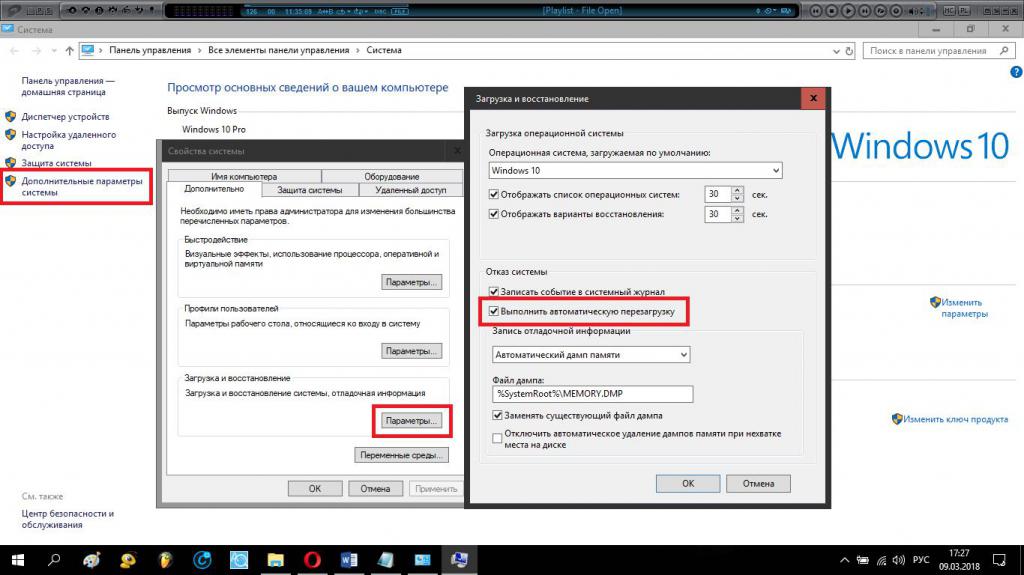
За да направите това, в секцията за възстановяване е необходимо да премахнете отметката от позицията за автоматично рестартиране, като я преминете през допълнителните параметри в системните свойства.
Как да идентифицираме вирусен процес?
Сега нека се спрем на тези моменти, когато е издадено предупреждение, че процесът Winlogon.exe е започнал изключване на захранването. В този случай, както вече беше разбрано, става въпрос за идентифициране на вирусни заплахи.
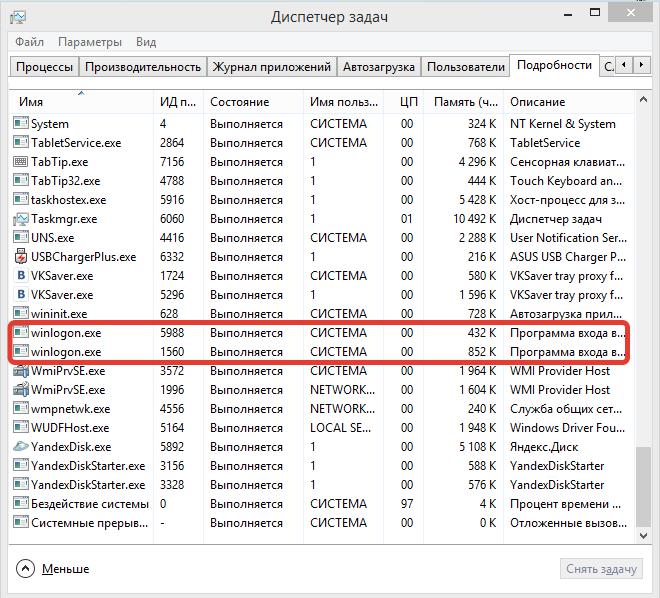
Първото нещо, което трябва да погледнете в "Task Manager". Тя може да съдържа само един (!) Процес Winlogon.exe с атрибута "Система". Ако наблюдавате два или повече идентични процеса, това определено са вируси. Чрез менюто PCM на избрания процес трябва да отидете на дисплея на файла.
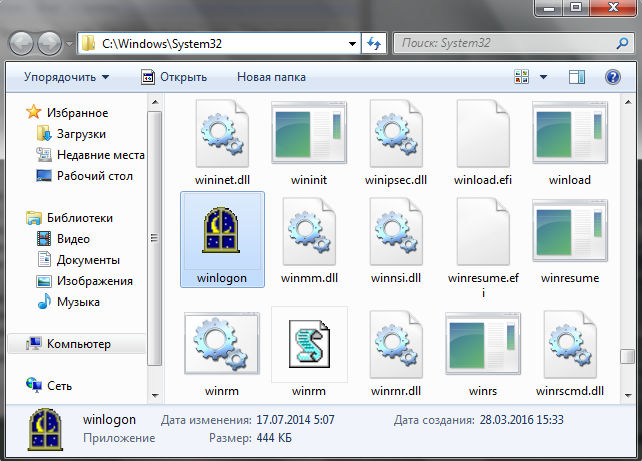
Оригиналният системен компонент може да бъде намерен само на две места: в директорията System32 и понякога в папката dllcache (и двете са разположени в главната директория на Windows).
Как да премахнете троянски кон?
Сега нека се справим с отстраняването на вирусни заплахи. Предполагаме, че е открит вирусът при издаване на съобщение, че процесът Winlogon.exe е стартирал действието при включване. Как да го неутрализираме? Въпреки относителната им ирелевантност на съвременните стандарти, тези заплахи са обосновани в системата доста дълбоко и не всички антивирусни пакети могат не само да ги неутрализират, но дори да ги открият. Във всеки случай използвайте преносим скенер като д-р като спешна мярка. Web CureIt !, след актуализиране на антивирусната база данни за него.
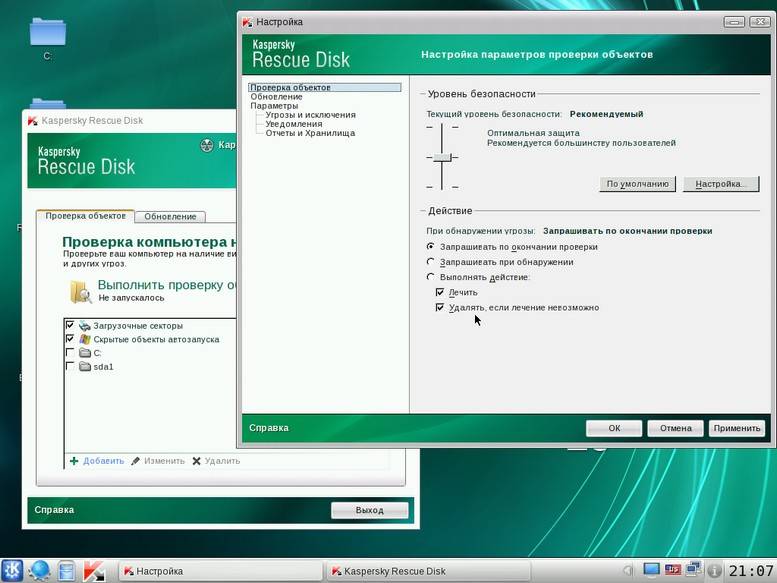
Ако резултатът е нула, използвайте дисковото устройство Kaspersky Rescue Disk, с което трябва да стартирате от сменяемия носител, на който е записан, и след това сканирайте системата, преди Windows да се стартира.
Но нека си представим най-лошата ситуация, когато заплахата не е била открита, но съобщенията, че процесът Winlogon.exe е стартирал действието за изключване или рестартиране на компютъра, се издават със завидна редовност. В този случай ще трябва ръчно да премахнете вируса. Преди да изтриете папката и вирусните файлове, отидете в системния регистър (regedit) и влезте в раздела HKLM и отидете в директорията AutoUpdate през секцията SOFTWARE. На теория, той ще бъде разположен подпапка RebootRequired.
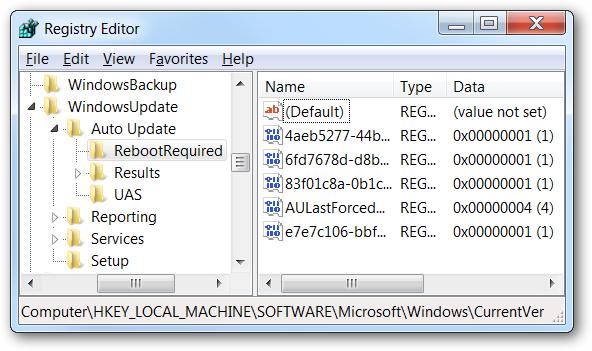
Тя, заедно с цялото съдържание, трябва да бъде премахната.
Сега трябва да рестартирате системата в безопасен режим, след което да изтриете всички файлове от TEMP папки и след това в редактора на регистъра отидете в клона HCU. Чрез секцията SOFTWARE трябва да намерите следните директории и да изтриете такива ключове:
- Стартиране на папката - ключ "Автоматична настройка на защитната стена" = "% windir% t
- IEDesktop папки - "host" = "....";
- IESecurity папки - "host" = "....".
В горния пример параметърът "...." означава всяка въведена там стойност. След като приключите с всички действия, сега можете да премахнете вирусните компоненти в "Explorer" и да извършите пълно рестартиране на компютъра.
Някои последни думи
Това е много кратко за процеса на Winlogon. По очевидни причини не са взети под внимание ясните механизми за функционирането на тази услуга, тъй като тяхното задълбочено описание не дава нищо на обикновен потребител. Но най-важното, което трябва да бъде ясно разбрано, е, че не е възможно при никакви обстоятелства да завършите този процес с помощта на Task Manager, освен ако не е вирус. Деактивирането на оригиналния компонент ще доведе до "само" син екран. Подобна ситуация може да се случи в случай на завършване на грешен процес, ако има няколко от тях. Затова първо трябва да определите местоположението на файловете.